ハードドライブへのアクセスを回復し、ハードドライブを開けないエラーを修正する方法

この記事では、ハードドライブが故障した場合に、アクセスを回復する方法をご紹介します。さあ、一緒に進めていきましょう!
ほとんどの人はライブストリーミングのために Elgato Stream Decks を購入しますが、それ以外にもさまざまなことができます。デバイスを Zoom クラス、仕事の会議、 Discordハングアウトのコマンド センターに変えて、すべての通話を効率化できます。
まずプラグインとプロファイルをダウンロードする必要があります

Stream Decks には、Elgato Marketplace の無料プラグインなしではオンライン会議アプリケーションを直接制御するためのネイティブ サポートがありません。Discord のプラグインは完全に無料で、macOS と Windows の両方で利用でき、ミュート、タップして話す、音声チャンネルへのクイック参加、通話中の他のスピーカーの音量コントロールなど、さまざまな機能を提供します。
残念ながら、 Zoomの APIと直接インターフェースする Stream Deck Zoom プラグインは削除され、Zoom 以外の機能もサポートする 15 ドルの有料ソフトウェア MuteDeck を必要とするプラグインに置き換えられました。多くの人は、同じ開発者の無料ツールを削除して有料ツールに置き換えることを好みませんが、幸いなことに、Zoom ショートカットに代わる無料のツールがまだあります。
開発者の SideShowFX は、標準の Stream Deck と XL オプションの両方をサポートする、macOS と Windows 用のボタンとショートカットを備えたZoom 用の無料のアイコン パックとプロファイル プリセットを作成しました。
このプロファイルをダウンロードし、Elgato ソフトウェアでダウンロードとプロファイルをダブルクリックして Stream Deck に追加すると、Zoom ショートカットの完全なセットが利用できるようになります。
プロファイルには、会議のスケジュール設定などの特殊な機能を備えたさまざまなショートカットが含まれています。それでも、Zoom のパワーユーザーであれば、試してみる価値のある高度な機能が他にもたくさんあります。セットアップに加えて、システム全体のホットキーを有効にするという、もう 1 つの構成手順を実行する必要があります。
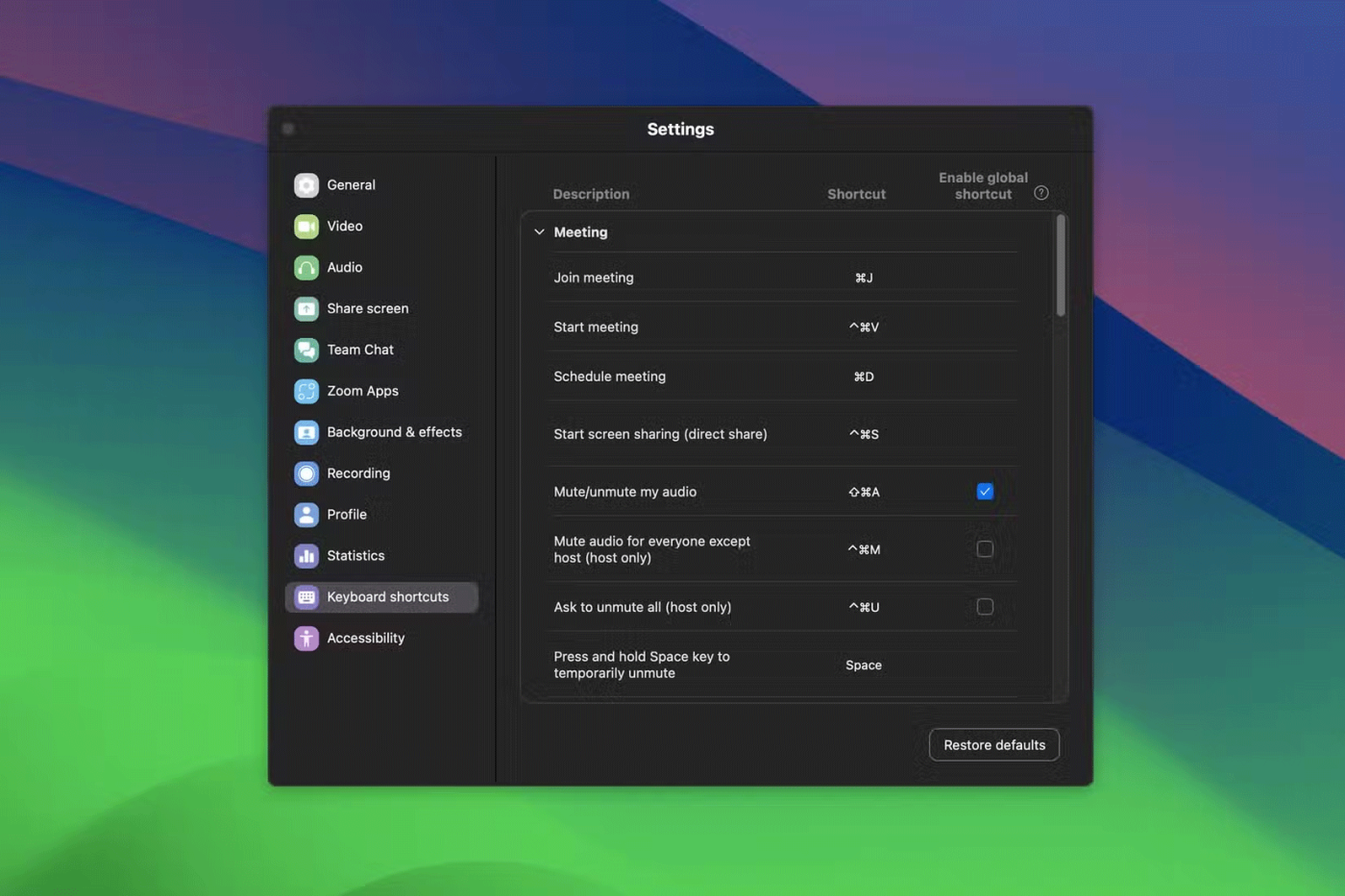
Zoom で、[設定]を開き、[キーボード ショートカット]に移動して、ミュートをオンにするなど、使用するコマンドの[グローバル ショートカットを有効にする]のチェックボックスをクリックします。これにより、選択したウィンドウが Zoom であるかどうかに関係なく、キーボード ショートカットと Stream Deck ショートカットを使用できるようになります。
警告: システム全体のショートカットを有効にする場合は注意してください。Zoom と他のソフトウェアのホットキーが誤って重複し、望ましくない問題が発生する可能性があります。システム全体のホットキーが有効になっている場合に問題を回避できるように、Zoom のショートカットをテストし、他のソフトウェアのショートカットと比較します。
この構成プロファイル、アイコン、およびホットキーは、廃止された Zoom プラグインのように Zoom の API と直接通信するのには適していません。ただし、アイコンなしでこれらのショートカットを手動で作成するよりはましです。
Stream Deckでさらに多くの機能にアクセスできます

Stream Deck を使用してビデオ通話アプリを制御する利点は、摩擦が軽減されることです。たとえば、機能にすばやくアクセスするためにキーボードのショートカットを覚える必要はなく、ミュートなどの入力をいじるのに時間を無駄にする必要もありません。
自分に最適な Stream Deck は予算とニーズによって異なりますが、最小のオプションでも便利な機能にアクセスできます。
Stream Deckは通話体験を効率化します
さらに、これらのコマンドを使用すると、Zoom でクラウドまたはローカル録画をすばやく設定したり、Discord でサウンドボード効果を再生したりするなど、あまり使用されない機能やアクセスが難しい機能に簡単にアクセスできるようになります。
Stream Deck を使用すると、オンライン会議アプリのすべての機能を簡単に使用できるようになり、それらの機能をさらに有効に活用できるようになります。ストリーミングしない場合でも、オンライン通話などのワークフローを効率化したいと考えている方には、Stream Deck を強くお勧めします。
この記事では、ハードドライブが故障した場合に、アクセスを回復する方法をご紹介します。さあ、一緒に進めていきましょう!
一見すると、AirPodsは他の完全ワイヤレスイヤホンと何ら変わりません。しかし、あまり知られていないいくつかの機能が発見されたことで、すべてが変わりました。
Apple は、まったく新しいすりガラスデザイン、よりスマートなエクスペリエンス、おなじみのアプリの改善を伴うメジャーアップデートである iOS 26 を発表しました。
学生は学習のために特定のタイプのノートパソコンを必要とします。専攻分野で十分なパフォーマンスを発揮できるだけでなく、一日中持ち運べるほどコンパクトで軽量であることも重要です。
Windows 10 にプリンターを追加するのは簡単ですが、有線デバイスの場合のプロセスはワイヤレス デバイスの場合とは異なります。
ご存知の通り、RAMはコンピューターにとって非常に重要なハードウェア部品であり、データ処理のためのメモリとして機能し、ノートパソコンやPCの速度を決定づける要因です。以下の記事では、WebTech360がWindowsでソフトウェアを使ってRAMエラーをチェックする方法をいくつかご紹介します。
スマートテレビはまさに世界を席巻しています。数多くの優れた機能とインターネット接続により、テクノロジーはテレビの視聴方法を変えました。
冷蔵庫は家庭ではよく使われる家電製品です。冷蔵庫には通常 2 つの部屋があり、冷蔵室は広く、ユーザーが開けるたびに自動的に点灯するライトが付いていますが、冷凍室は狭く、ライトはありません。
Wi-Fi ネットワークは、ルーター、帯域幅、干渉以外にも多くの要因の影響を受けますが、ネットワークを強化する賢い方法がいくつかあります。
お使いの携帯電話で安定した iOS 16 に戻したい場合は、iOS 17 をアンインストールして iOS 17 から 16 にダウングレードするための基本ガイドを以下に示します。
ヨーグルトは素晴らしい食べ物です。ヨーグルトを毎日食べるのは良いことでしょうか?ヨーグルトを毎日食べると、身体はどう変わるのでしょうか?一緒に調べてみましょう!
この記事では、最も栄養価の高い米の種類と、どの米を選んだとしてもその健康効果を最大限に引き出す方法について説明します。
睡眠スケジュールと就寝時の習慣を確立し、目覚まし時計を変え、食生活を調整することは、よりよく眠り、朝時間通りに起きるのに役立つ対策の一部です。
レンタルして下さい! Landlord Sim は、iOS および Android 向けのシミュレーション モバイル ゲームです。あなたはアパートの大家としてプレイし、アパートの内装をアップグレードして入居者を受け入れる準備をしながら、アパートの賃貸を始めます。
Bathroom Tower Defense Roblox ゲーム コードを入手して、魅力的な報酬と引き換えましょう。これらは、より高いダメージを与えるタワーをアップグレードしたり、ロックを解除したりするのに役立ちます。













